После установки TeamViewer и первого подключения к сети, программа получает уникальный идентификационный номер (ID), благодаря которому вы можете осуществлять подключение к вашему компьютеру. Если, вы используете бесплатную версию в коммерческих целях, есть большая вероятность, что со временем, вам ограничат время удаленного соединения, до значения не превышающее пяти минут, после чего соединение будет оборвано. В этом случае единственным способом разблокировать ограничение является смена ID.
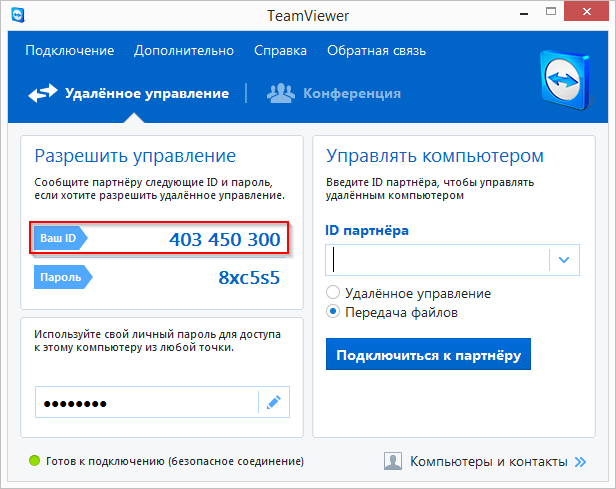
ID привязывается и формируется по двум значением на вашем компьютере, это MAC адрес сетевой карты и VolumeID раздела жесткого диска. Соответственно для того чтобы сменить ID в TeamViewer, нужно изменить эти два значения.
В начале мы опишем как сменить MAC адрес. Есть два способа: простой и сложный.
Простой способ смены MAC адреса - это при использовании специально предназначенной для этого утилиты, например: MACChange.
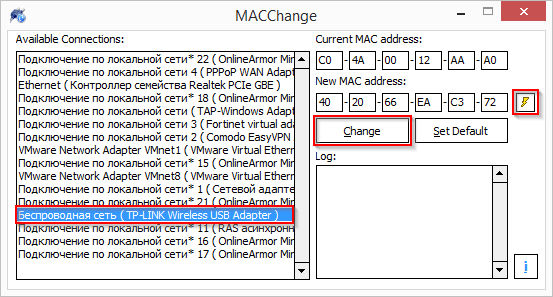
Тут все просто, находим в списке сетевую карту с помощью которой осуществляется подключение, после чего нажимаем кнопку генерации нового MAC и жмем "Change".
Вторым и более сложным способом, является смена MAC адреса с помощью редактирования нужного ключа в реестре. Для этого откроем редактор реестра, выполнив команду: regedit.
В редакторе реестра переходим по пути HKEY_LOCAL_MACHINE\SYSTEM\CurrentControlSet\Control\Class\{4d36e972-e325-11ce-bfc1-08002be10318}.
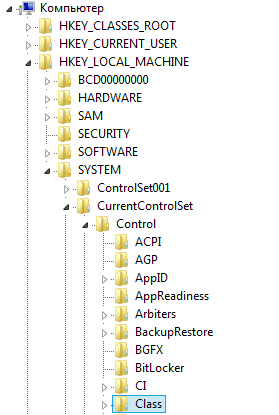 | 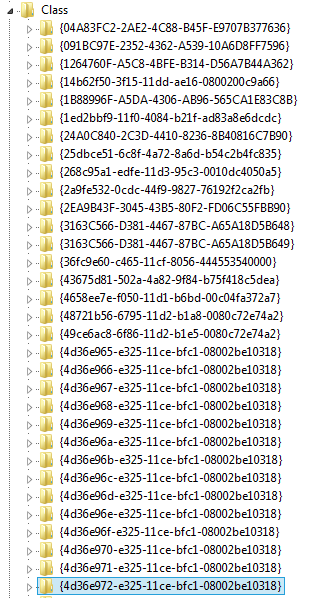 |
Тут, каждый сетевой компонент обозначен четырьмя цифрами начиная с 0000, 0001 и так далее. Нужный мы можем найти просматривая его параметр DriverDesc, где мы и можем найти название своей сетевой карты, например: TP-LINK Wireless USB Adapter.
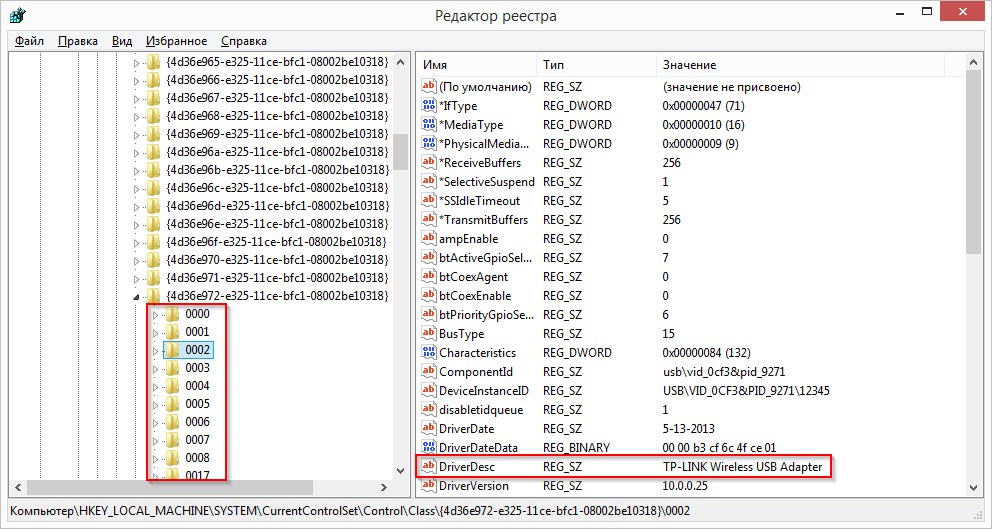
После того как нужная сетевая карта найдена, добавляем или изменяем ключ: NetworkAddress, который и является MAC адресом. Тип данных для этого ключа необходимо установить REG_SZ.
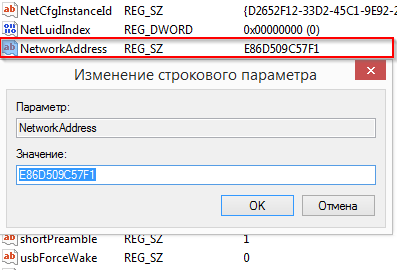
Итак, MAC адрес сетевой карты изменен, теперь нужно изменить VolumeID системного раздела жесткого диска (заметим, что в некоторых случаях TeamViewer привязывается к другим разделам диска или даже к присоединенным съемным носителям, поэтому есть вероятность, что придется менять VolumeID других разделов).
Как изменить ID жесткого диска, серийный №
Изменить ID и серийный номер доступно с помощью бесплатной программы для работы с жесткими дисками "MiniTool Partition Wizard Free 9.0 For Home v.9.0" . В данном случае ID это MBR Signature вида: 0x45..b456, серийный номер вида: 5c1078624517e71c (шестнадцати-значное число с буквами и цифрами). После перезагрузки логический диск компьютера будет иметь новые идентификационные данные. 
Я здесь просто поменял местами первые 2 цифры. Рекомендуется после перезагрузить. Но я просто выключил и включил сетевой интерфейс.
update: на Вин 10 не работает. нашел портативную версию с утилитой по смену ИД. Кому нужно, пишите - вышлю. |
Комментариев нет:
Отправить комментарий